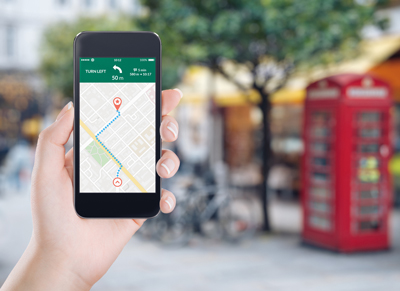| Datei-Info | Beschreibung |
|---|---|
| Dateigröße: | 2.4 MB |
| Dateibearbeitung Änderungsdatum/-zeit: | 2019:10:14 12:38:38+00:00 |
| Dateityp: | Win64 DLL |
| MIME-Typ: | application/octet-stream |
| Rechnertyp: | AMD AMD64 |
| Zeitstempel: | 2019:09:22 05:45:35+00:00 |
| PE-Typ: | PE32+ |
| Linker Version: | 14.16 |
| Code-Größe: | 1457152 |
| Initialisierte Datengröße: | 1055232 |
| Nicht initialisierte Datengröße: | 0 |
| Einsprungspunkt: | 0xa3ac0 |
| Betriebssystem-Version: | 6.0 |
| Bildversion: | 0.0 |
| Subsystem-Version: | 6.0 |
| Subsystem: | Windows GUI |
| Datei-Versionsnummer: | 4.8.431.0 |
| Produkt Versionsnummer: | 4.8.431.0 |
| Datei-Flags-Maske: | 0x003f |
| Datei-Flags: | (none) |
| Datei OS: | Windows NT 32-bit |
| Objektdatei-Typ | Dynamic link library |
| Dateiuntertyp: | 0 |
| Sprachcode: | English (U.S.) |
| Zeichensatz: | Unicode |
| Firmenname: | ACD Systems, Ltd. |
| Dateibeschreibung: | ID_DjVu |
| Dateiversion: | 4.8.431.0 |
| Interner Name: | ID_ACDStd |
| Gesetzliches Urheberrecht: | Copyright © 2000-2012 ACD Systems, Ltd. |
| Produktname: | ID_DjVu |
| Produktversion: | 4.8.431.0 |
✻ Teile der Dateidaten bereitgestellt durch Exiftool (Phil Harvey) vertrieben unter der Perl Artistic License.